Aktualisiert am 2025-06-16
573 Aufrufe
5min Lesezeit
Für viele iPhone-Nutzer ist Apple Maps ein zuverlässiger Wegweiser durch Stadtstraßen, Autobahnen und unbekannte Orte. Ungenaue Standortdaten können Ihre Reise jedoch schnell zu einem frustrierenden Erlebnis machen. Wenn Apple Maps falsche Informationen zu Ihrem aktuellen Standort anzeigt oder Sie feststellen, dass Ihr Heimatstandort nicht in der Nähe des markierten Standorts liegt, geraten Sie nicht in Panik.
In diesem Artikel untersuchen wir einige praktische Gründe, warum Apple Maps möglicherweise den falschen Standort anzeigt, und zeigen die Schritte zur Behebung des Problems.
Teil 1. Warum zeigen meine Apple Maps den falschen Standort an?
Wenn Apple Maps auf Ihrem iPhone einen falschen Standort anzeigt, kann dies verschiedene Gründe haben. Dazu gehören:
- Netzwerk- oder Signalprobleme: Ortungsdienste sind nicht nur auf GPS-Signale, sondern auch auf WLAN- und GSM-Netzwerke angewiesen, um genaue Standortinformationen zu liefern. Wenn Hindernisse das GPS-Signal behindern, z. B. in Innenräumen, oder die Signalstärke des Netzwerks schwach ist, kann dies zu falschen Standortinformationen auf Ihrem iPhone führen.
- Veraltete Software: Ein veraltetes Betriebssystem kann Softwarefehler verursachen, die die Standortgenauigkeit beeinträchtigen.
- Ortungsdienste deaktiviert: Die Ortungsdienste sind für Apple Maps deaktiviert oder eingeschränkt, was zu Ungenauigkeiten führen kann.
Teil 2. Kostenlose Lösungen zur Behebung des falschen aktuellen Standorts auf Apple Maps auf dem iPhone
Es gibt verschiedene kostenlose Lösungen, die Sie ausprobieren können, wenn Probleme mit der Standortaktualisierung von Apple Maps auftreten. In diesem Abschnitt haben wir acht Techniken vorgestellt, die Sie ausprobieren können.
Lösung 1: Starten Sie Apple Maps neu
Wenn Apple Maps auf Ihrem iPhone den falschen Standort anzeigt, starten Sie die App zunächst neu. Dadurch wird die App aktualisiert und Fehler und Störungen behoben, die zu einer falschen Standortaktualisierung führen könnten.
Lösung 2: iPhone neu starten
Manchmal liegt das Problem nicht nur an der Apple Maps-App, sondern an Ihrem iPhone selbst. Sollte die oben beschriebene Methode nicht funktionieren, können Sie Ihr iPhone neu starten, um temporäre Softwareprobleme zu beheben und einen Neustart Ihrer standortbasierten Dienste zu gewährleisten.
Nachfolgend finden Sie die Schritte zum Neustarten des iPhone:
Schritt 1: Wenn Sie ein iPhone X oder neuer verwenden, drücken Sie die Seitentaste und die Lauter-Taste.
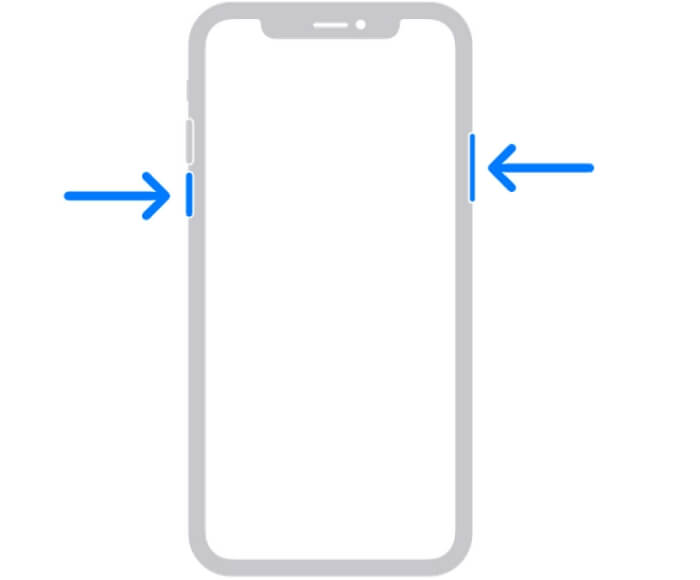
Drücken Sie beim iPhone 8 oder früher nur die Taste „Seite/Oben“.
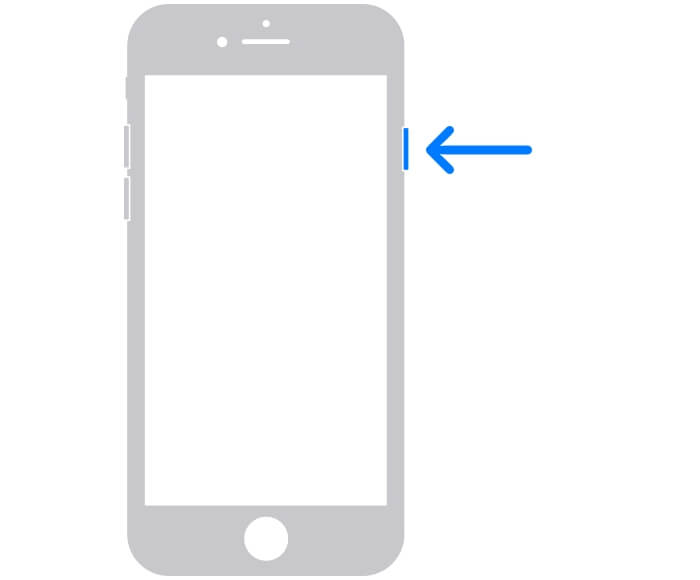
Schritt 2: Lassen Sie die Taste erst los, wenn der Ausschalt-Schieberegler angezeigt wird. Ziehen Sie den Schieberegler anschließend nach rechts, um Ihr iPhone auszuschalten.
Schritt 3: Sobald Ihr iPhone ausgeschaltet ist, drücken Sie die Seitentaste, um es wieder einzuschalten.
Lösung 3: Aktivieren Sie die Ortungsdienste
Die Ortungsdienste sind eine wichtige Funktion, die für den reibungslosen Betrieb von Apple Maps aktiviert sein muss. Stellen Sie sicher, dass die Ortungsdienste Ihres iPhones aktiviert sind, damit die Apple Maps-App auf das GPS und andere Standortdaten Ihres Geräts zugreifen kann.
Führen Sie die folgenden Schritte aus, um den Status der Ortungsdienstefunktion Ihres iPhones zu überprüfen:
Schritt 1: Navigieren Sie zur App „Einstellungen“.
Schritt 2: Gehen Sie zu „Datenschutz und Sicherheit“ und wählen Sie „Standortdienste“ aus.
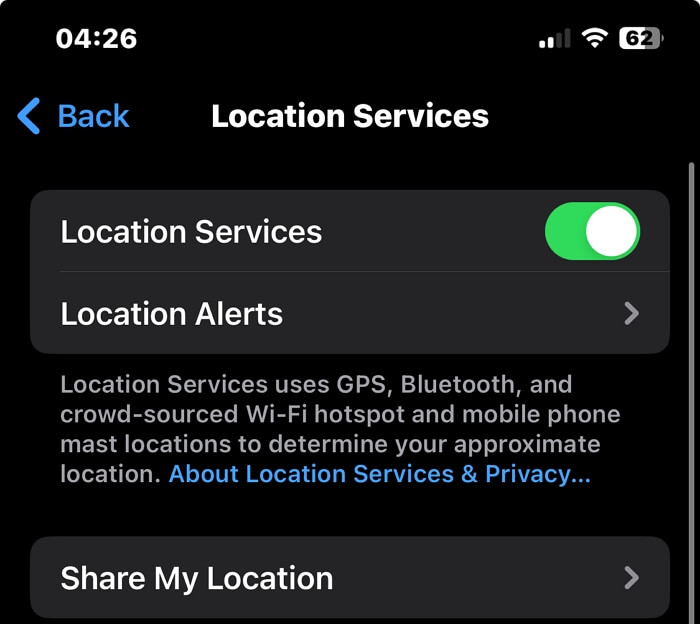
Schritt 3: Aktivieren Sie den „Umschalter“ neben den Ortungsdiensten, falls dieser deaktiviert ist.
Lösung 4: Überprüfen Sie den Internetverbindungsdienst
Wenn Apple Maps den falschen Standort anzeigt, können Sie auch Ihre Internetverbindung überprüfen. Möglicherweise ist Ihre Netzwerkverbindung langsam. Liegt das Problem an Ihrem Internetverbindungsdienst, empfehlen wir Ihnen, zu einem anderen Netzwerk zu wechseln. Sie können WLAN verwenden, wenn Sie derzeit Ihre mobilen Daten nutzen, und umgekehrt.
Lösung 5: Apple Maps aktualisieren
Es ist wichtig, Ihre Apple Maps-App stets auf dem neuesten Stand zu halten, da Updates häufig Fehlerbehebungen und Verbesserungen der Standortverfolgungsalgorithmen enthalten. Allerdings gibt es einen Haken: Sie können Apple Maps nicht manuell aktualisieren. Apple Maps wird nur aktualisiert, wenn Sie Ihr iPhone iOS auf die neueste Version aktualisieren.
Befolgen Sie die folgenden Schritte, um die Apple Maps-App zu aktualisieren.
Schritt 1: Gehen Sie auf Ihrem iPhone zu „Einstellungen“ und wählen Sie „Allgemein“.
Schritt 2: Wählen Sie „Software-Update“ und warten Sie, bis Ihr Gerät automatisch prüft, ob ein neues Update verfügbar ist.
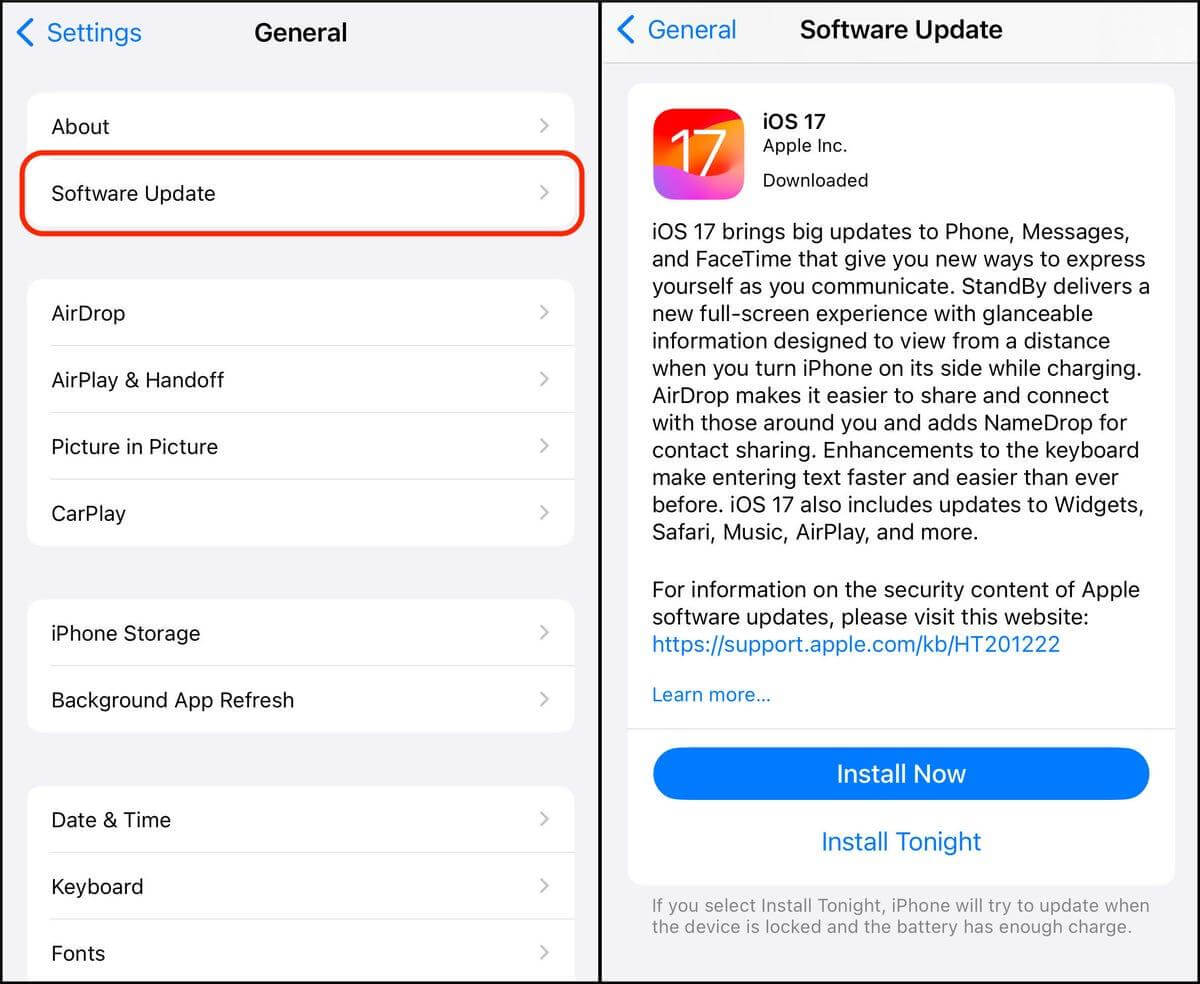
Schritt 3: Wenn ein neues Update verfügbar ist, laden Sie es herunter und installieren Sie es auf Ihrem iPhone, indem Sie den Anweisungen auf dem Bildschirm folgen.
Lösung 6: Wichtige Standorte löschen
Die Funktion „Wichtige Orte“ Ihres iPhones, die Ihre häufigen Ziele verfolgt, kann manchmal Konflikte mit den Standortdaten von Apple Maps verursachen. Das Löschen dieser Orte kann dazu beitragen, dass Apple Maps Ihren Standort wieder erkennt.
Schritt 1: Starten Sie die App „Einstellungen“ und wählen Sie „Datenschutz und Sicherheit“.
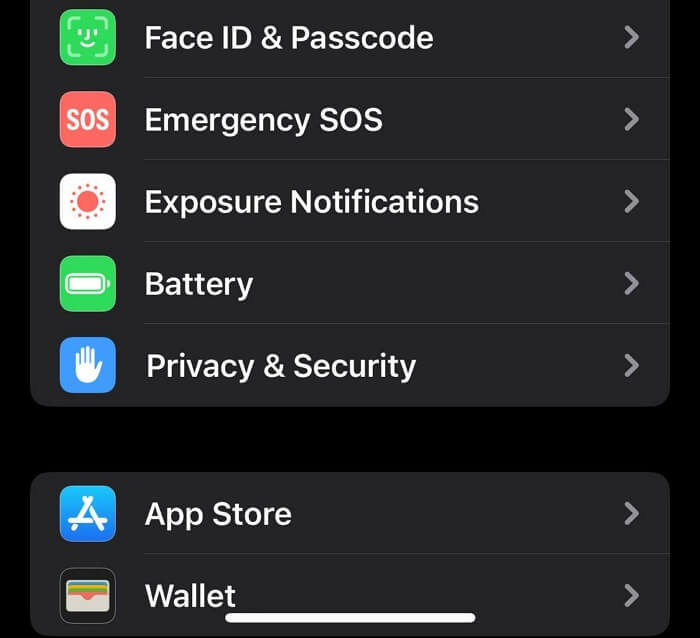
Schritt 2: Tippen Sie auf „Standortdienste“.
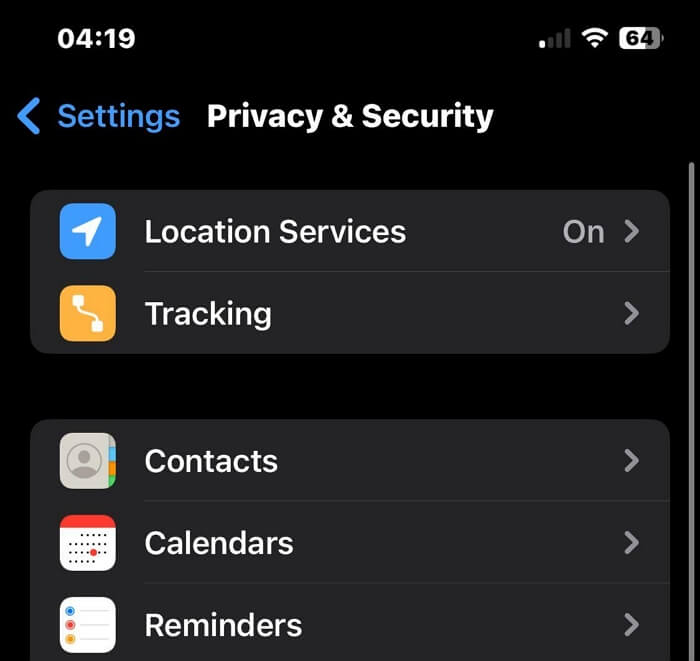
Schritt 3: Scrollen Sie nach unten und wählen Sie „Systemdienste“.
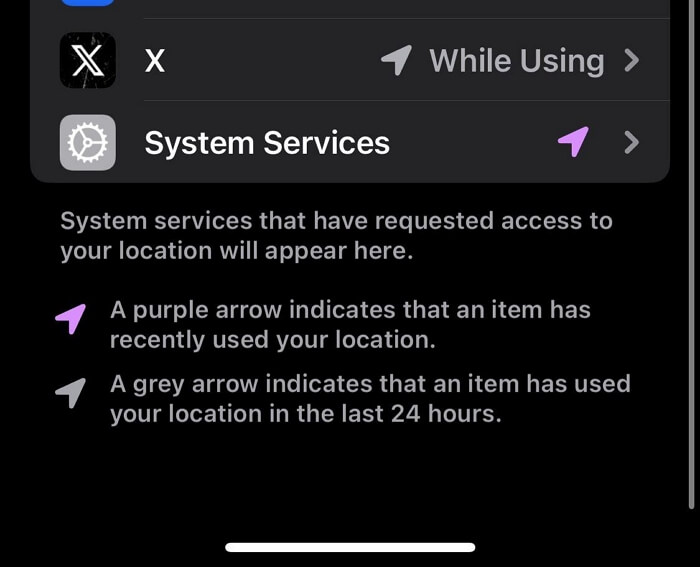
Schritt 4: Wählen Sie „Wichtige Orte“. Wählen Sie dann „Verlauf löschen“ > „Verlauf löschen“, um die Daten wichtiger Orte auf Ihrem iPhone zu löschen.
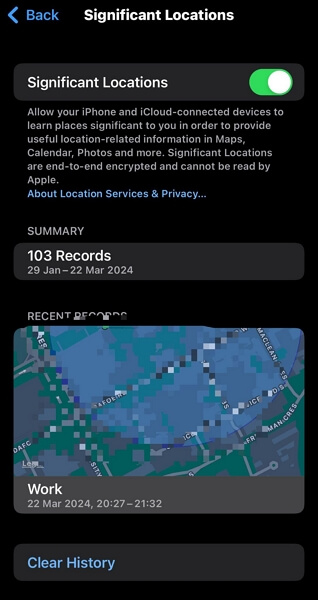
Lösung 7: iPhone-Standort zurücksetzen
Wenn die vorherigen Lösungen nicht geholfen haben, müssen Sie möglicherweise die Standorteinstellungen Ihres iPhones vollständig zurücksetzen. Dadurch werden alle zwischengespeicherten Standortdaten gelöscht und Apple Maps kann mit den Standortdiensten Ihres Geräts neu gestartet werden.
Schritt 1: Tippen Sie auf dem „Startbildschirm“ Ihres iPhones auf das Symbol „Einstellungen“.
Schritt 2: Sobald die App geöffnet ist, suchen und wählen Sie die „Allgemeinen“ Einstellungen.
Schritt 3: Scrollen Sie zum Ende der allgemeinen Seite und wählen Sie „iPhone übertragen oder zurücksetzen“.
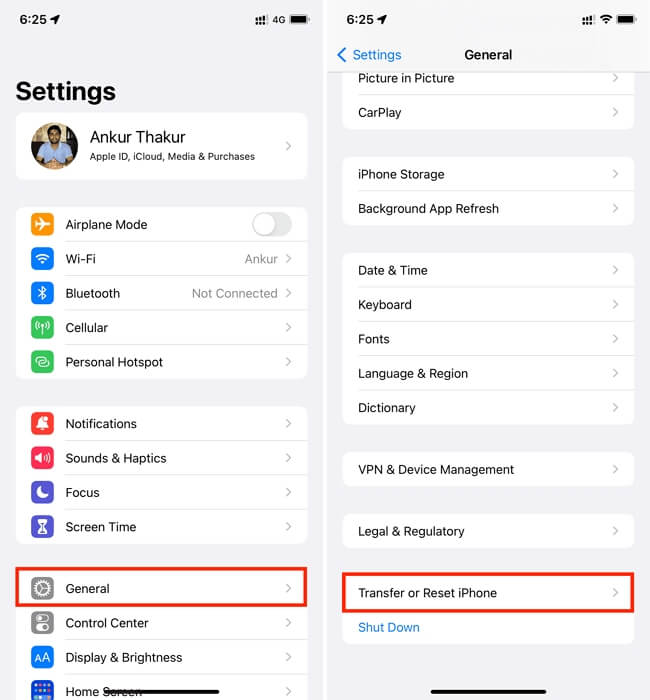
Schritt 4:Tippen Sie auf „Zurücksetzen“, wählen Sie dann „Standort und Datenschutz zurücksetzen“ und geben Sie Ihr iPhone-Passwort ein, wenn Sie dazu aufgefordert werden. Tippen Sie anschließend auf „Einstellungen zurücksetzen“.
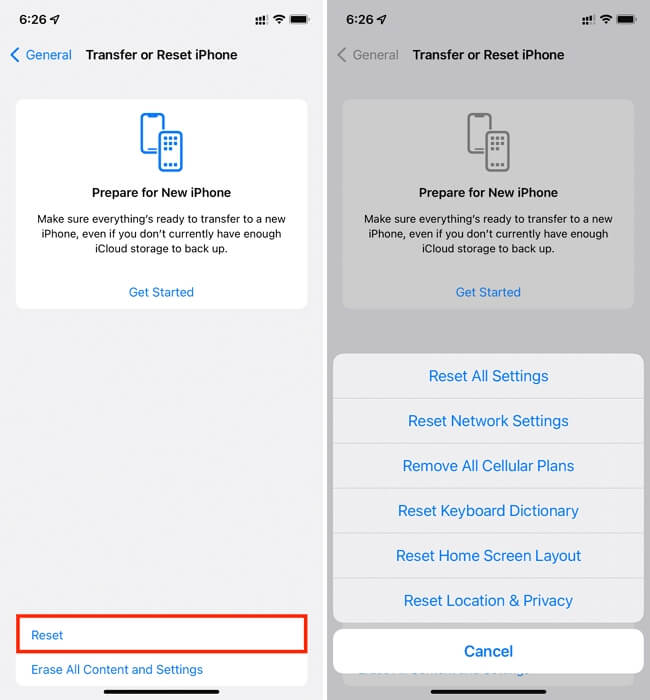
Lösung 8: Wenden Sie sich an den Apple Maps-Support
Wenn alles andere fehlschlägt, wenden Sie sich an das Support-Team von Apple. Dort erhalten Sie weitere Unterstützung und Anleitung zur Lösung des Problems. So kontaktieren Sie den Apple Maps-Support:
Schritt 1: Öffnen Sie „Apple Maps“ auf Ihrem iPhone und wischen Sie vom unteren Bildschirmrand nach oben. Wählen Sie dann „Problem melden“.
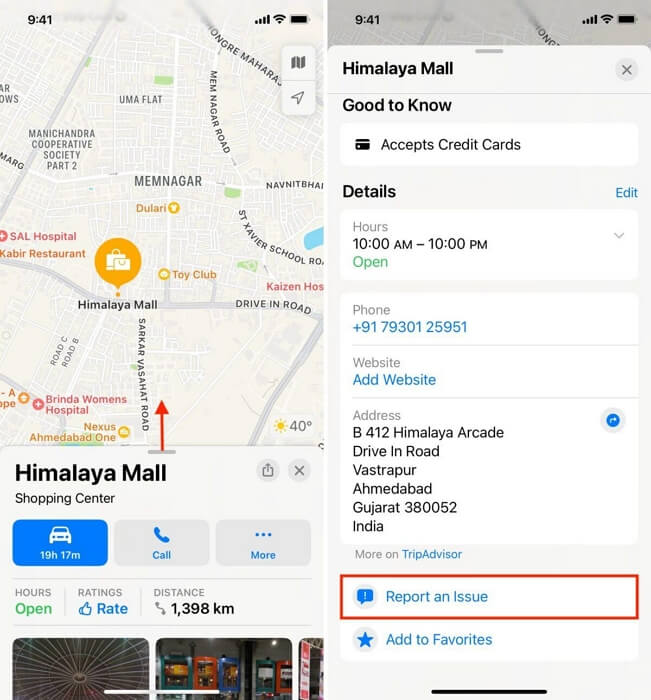
Schritt 2: Wählen Sie „Adresse oder Standort auf der Karte ist falsch“ und geben Sie die entsprechenden Informationen im Abschnitt „Kommentar hinzufügen“ ein. Sie können auch Fotos anhängen, damit das App-Supportteam Ihr Problem besser verstehen kann.
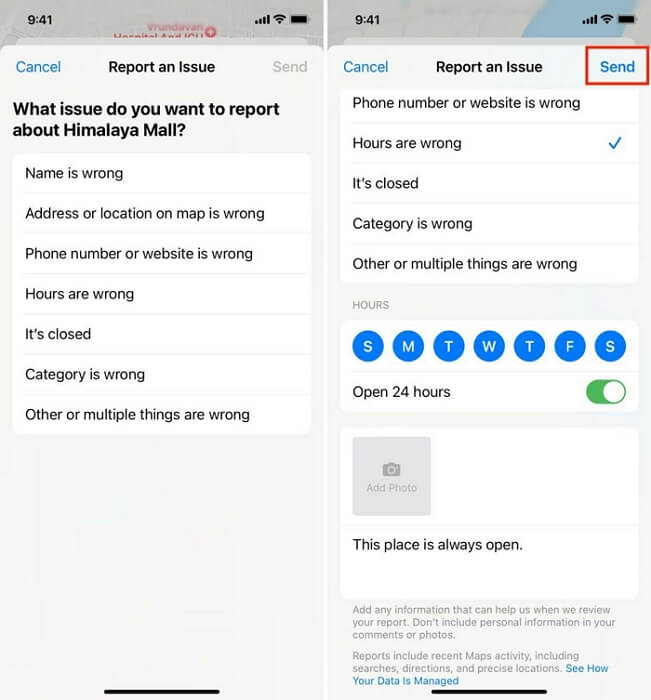
Schritt 3: Tippen Sie auf „Senden“, um das Problem zu melden, und warten Sie auf die Antwort des Apple-Supportteams.
Teil 3. Ultimative Lösung zur Behebung falscher Live-Standortdaten auf dem iPhone
Die oben genannten kostenlosen Lösungen helfen Ihnen nicht garantiert, das Standortproblem von Apple Maps auf Ihrem iPhone zu beheben. Aus diesem Grund empfehlen wir die Verwendung iWhere iPhone Standortwechsler für eine schnelle Lösung.
Mit iWhere iPhone Location Changer können Sie Ihren iPhone-Standort in verschiedenen Situationen ändern. Dank des fortschrittlichen Algorithmus zur Standortfälschung können Sie Ihren iPhone-Standort problemlos auf Ihre aktuelle Region manipulieren, wenn Sie mit Apple Maps Probleme mit der Standortbestimmung haben.
Darüber hinaus bietet iWhere Zugriff auf verschiedene Standortfälschungsmodi, um Routen zu erstellen, denen Ihr iPhone folgen kann. Darüber hinaus unterstützt es zusätzliche Funktionen wie den Joystick-Modus für geobasierte Spiele wie Pokemon Go, anpassbare Bewegungsgeschwindigkeit, einen Standortverlauf, der automatisch alle besuchten Orte speichert, während Sie Ihren Standort ändern, und vieles mehr.
Hauptmerkmale
- Ändert den iPhone-Standort mithilfe von vier verschiedenen Standortfälschungsmodi, z. B. One-Stop-Modus, Multi-Stop-Modus, Joystick-Modus und Standortänderungsmodus.
- Ermöglicht Ihnen, Ihren aktuellen Standort in allen gängigen Navigations-Apps, standortbasierten Dating-Apps, geobasierten Gaming-Apps und vielen mehr zu ändern, ohne Schäden zu verursachen.
- Unterstützt das Importieren und Exportieren von Lieblingsorten über GPX-Dateien.
- Bietet interaktive Kartentools wie einen flexiblen Joystick, Kartenvergrößerung und -verkleinerung und vieles mehr, um Standortfälschungsvorgänge effektiver zu gestalten.
So ändern Sie den Standort auf dem iPhone mit iWhere iPhone Location Changer
Schritt 1: Laden Sie die iWhere-Software auf Ihren Computer herunter.
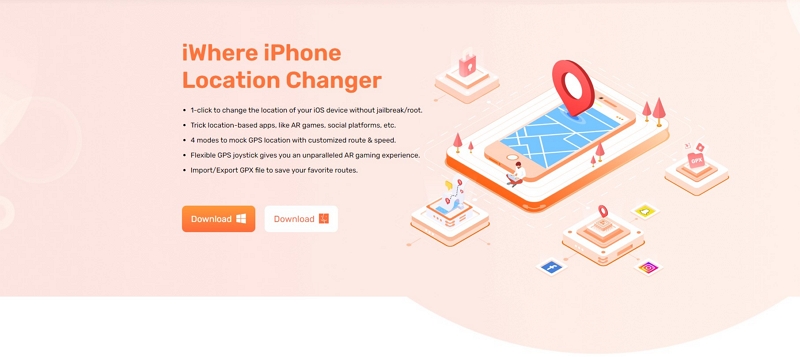
Schritt 2: Starten Sie die iWhere-Software und klicken Sie nach Abschluss des Installationsvorgangs auf „Start“.

Schritt 3: Verbinden Sie Ihr iPhone mit dem Computer und wählen Sie den Modus „Standort ändern“.

Schritt 4: Die Software sollte eine Karte wie im Screenshot unten auf Ihrem Computerbildschirm anzeigen. Scrollen Sie nach oben links und geben Sie Ihre Zieladresse in die Suchleiste ein. Klicken Sie anschließend auf „Änderung bestätigen“. Apple Maps auf Ihrem iPhone zeigt sofort den in iWhere festgelegten Standort an.

Teil 4: So beheben Sie einen falschen Heimatstandort in Apple Maps auf dem iPhone
Wenn Apple Maps Ihren Heimatstandort falsch erkennt, überprüfen Sie am besten Ihre Kontaktkarte und stellen Sie sicher, dass Sie Ihre Adresse korrekt eingegeben haben. In den meisten Fällen zeigt Apple Maps Ihre Heimatadresse falsch an, wenn die Adresse auf Ihrer Kontaktkarte nicht korrekt ist.
Führen Sie die folgenden Schritte aus, um Ihre Kontaktkartenadresse zu überprüfen und zu aktualisieren:
Schritt 1: Öffnen Sie die App „Kontakte“ auf Ihrem iPhone und tippen Sie auf „Alle Kontakte“.
Schritt 2: Tippen Sie auf „[Ihr Name]“ und Ihre aktuelle „Privatadresse“ sollte direkt unter dem Abschnitt „Zuhause“ angezeigt werden.
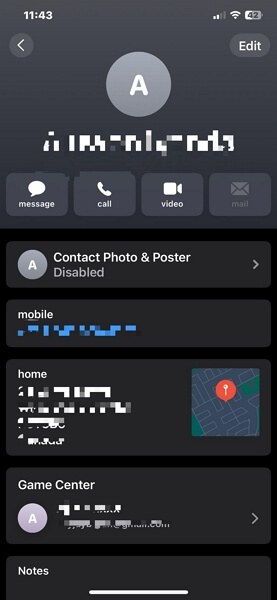
Schritt 3: Sollten die Angaben nicht stimmen, tippen Sie oben rechts auf „Bearbeiten“.
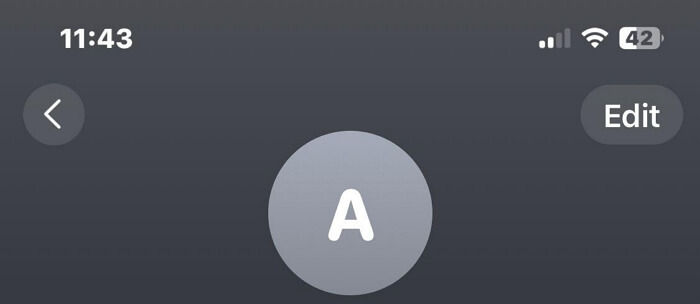
Schritt 4: Scrollen Sie nach unten zum Adressbereich und geben Sie Ihre korrekte Wohnadresse ein. Wählen Sie anschließend oben rechts „Fertig“, um Ihre Adresse zu speichern.
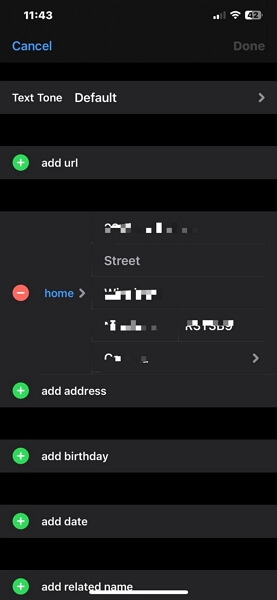
Abschluss
Wenn Apple Maps einen falschen Standort anzeigt, können die oben genannten Lösungen Ihnen helfen, das Problem zu beheben. Beachten Sie jedoch, dass Sie möglicherweise alle kostenlosen Techniken einzeln ausprobieren müssen, um diejenige zu finden, die das Problem effektiv behebt. Wir empfehlen die Verwendung von iWhere iPhone Standortwechsler um Ihren iPhone-Standort in Apple Maps zu aktualisieren, wenn Sie den Vorgang nicht verzögern möchten.
